깔끔한 ppt 무료 템플릿 어떤 컨셉 스타일로 만들지, 어떻게 해야만 그런 분위기가 날지에 대한 고민이 되잖아요?
그렇다고 단순한 것 만으로는 불안하고 별로 안 예쁘고 개성이 너무 없을까봐 걱정되고 말입니다.
그렇다면 하나의 트랜드이기도 한 뉴모피즘 스타일을 한번 이용해 보면 좋은데요.
몇일 전에 소개했었죠?
오늘은 그림자 방향, 채우기 방식에 따라서 또 달라지는 모습을 보여드리고자 다시 새로운 템플릿과 함께 찾아왔습니다.

보시면 그 때 자료와 비교해 다른 것이 하나 보이죠?
바로 볼록한 모양 뿐만 아니라 오목한 음각 타입의 것이 보이잖아요?
당연히 안쪽 그림자 효과를 이용하면 이런 모습으로 표현될 수 있기 때문에 그것을 만드는 방법에 있어서 어렵게 느껴질 부분은 없을 것입니다.
그럼 하나씩 만들어 보도록 할게요.

우선 색상 소개를 해드려야 되겠죠?
보통 뉴모피즘 타입들이 배경과 기본 도형들의 컬러가 무채색 계열, 그리고 좀 그레이 계열에 가까운 색상을 쓰는데요.
이유는 제가 만들어 보니까 화이트 컬러의 그림자 색상이 함께 쓰이기 때문인 것 같아요.
그런데 꼭 그럴 필요는 없고 다른 그림자 컬러를 쓴다면 다른 유색의 배경 컬러를 갖고 가도 상관은 없을 것 같습니다.
나중에 그런 타입으로 ppt 무료 템플릿 하나를 만들어 소개해 보도록 할게요.

우선 오늘은 배경 프레임 부터 뉴모피즘 타입으로 하나 만들었는데요.
아무래도 이 디자인 스타일을 좀 허전하다 느낄 분들도 계실 것 같아서 말입니다.
방법은 그냥 도형 빼기를 쓴 것 뿐이구요.
위와 같이 모서리가 둥근 직사각형을 2개 넣고 빼주는 것으로 선 타입과 같이 보이지만 면의 형식을 갖는 프레임 형태를 얻었구요.
윗쪽 제목 부분을 추가로 빼서 제목 공간을 만들었습니다.

그리고 핵심 방법은 이거죠?
제가 다른 방법으로써 하나의 도형에 그림자 효과 플러스 그라데이션 선을 이용하는 방법, 그리고 네온 효과를 이용하는 방법을 소개했었잖아요?
그런데 사실 해보면 아시겠지만 그냥 2개의 도형을 쓰는 것이 편합니다.
흰색 그림자 도형 하나, 블랙 그림자 도형 하나 이렇게 해서 겹쳐주는 것이구요.

그럼 이렇게 간단하게 뉴모피즘의 깔끔한 ppt 무료 템플릿이 완성이 되는데요.
오늘의 핵심은 그 보다는 음각 타입의 형태를 만들어 보는 것이죠?
그래서 위와 같은 예시를 만들어 보게 된 것이구요.
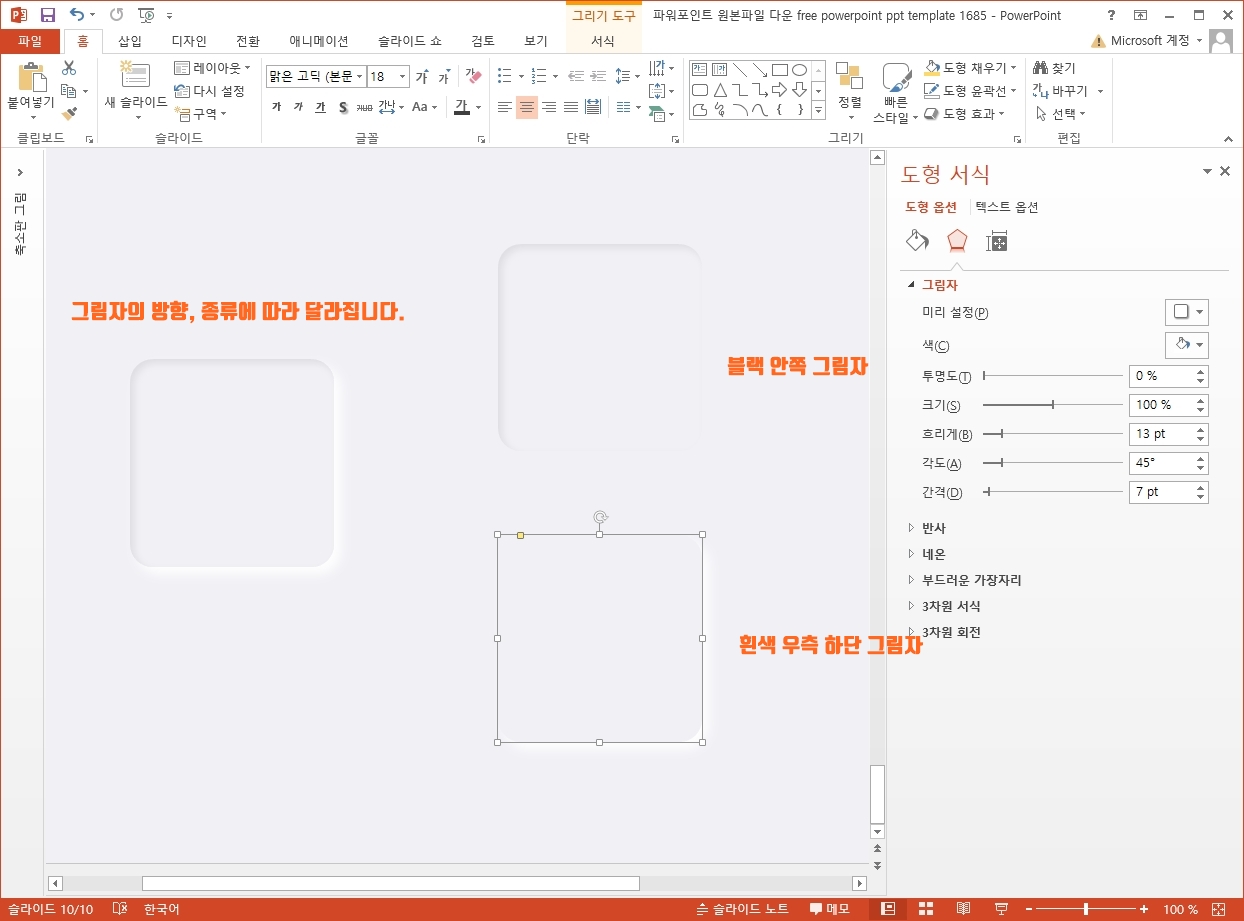
이걸 만드는 방법은 그냥 단순하게만 생각해 봐도 어렵지 않은데요.
하나는 안쪽 그림자 효과를 주구요. 블랙으로요.
그리고 하나는 우측 하단으로 흰색 그림자를 주면 되는데요.
이 둘을 겹쳐주면 오목한 형태가 만들어지죠?

이 외에도 예시 디자인에도 보이는 것과 같이 도형 자체의 채색만 달리해줘도 또 다른 느낌을 낼 수 있거든요.
대표적인 것이 그라데이션 채색이고 그에 따라서도 단번에 달라지는 것을 확인 가능해요.
다양한 그림자 방식, 방향 등을 통해서 새로운 뉴모피즘 디자인들을 해보세요.
재밌고 깔끔한 결과물을 만들 수 있을 것입니다.

ppt 비즈캠에서 무료로 템플릿을 공유하고 있어요
오늘은 하나의 공지글을 남겨 드리고자 하는데요. 바로 제가 ppt 디자인과 관련된 정보, 팁을 나누는 과정에서 예시로 만든 템플릿 소스들을 함께 연습해 보면서 발전해 나갈 수 있도록 무료로
bizcam.tistory.com
'오피스 강의 > PPT 파워포인트' 카테고리의 다른 글
| 파워포인트 배경 디자인 어렵다면 그라데이션 써보세요 (0) | 2024.05.22 |
|---|---|
| 자전거 볼트 조이다 파워포인트 만들면 (0) | 2024.05.20 |
| 피피티 제목 디자인 스탠드가 컨셉이 됩니다 (0) | 2024.05.16 |
| 귀여운 색상 심플한 구성의 파워포인트 템플릿 굿 (0) | 2024.05.15 |
| 칠판 ppt 배경 흑판에 입체적으로 디자인해볼까 (0) | 2024.05.13 |




댓글